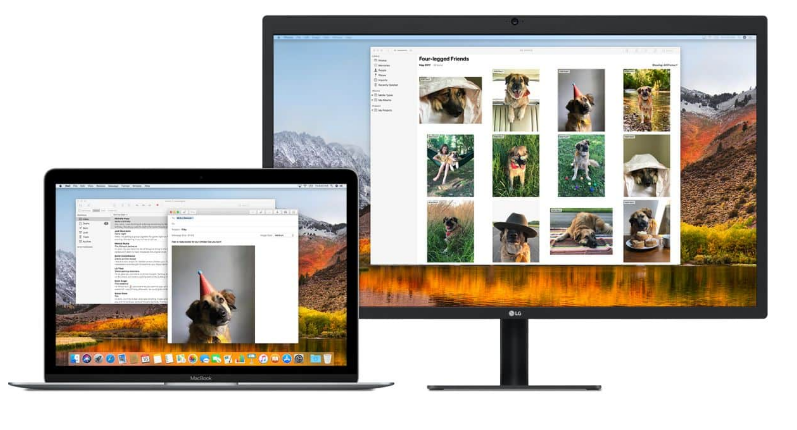Isključite Skype račune za čitanje na mobitelu i radnoj površini
Skype je dugotrajan komunikacijski alat u tehnološkom svijetu. Korisan za poslovne i osobne interakcije na mreži, Skype je dostupan u aplikaciji za preuzimanje na mobilnom telefonu ili radnoj površini. U ovom ćemo vam članku reći kako isključiti račune za čitanje Skypea na mobilnim uređajima i radnim površinama. Započnimo!
Obavijesti o čitanju postale su glavna stvar svih aplikacija za razmjenu poruka, pa čak i aplikacija namijenjenih profesionalnom umrežavanju. Uobičajena aplikacija za razmjenu poruka ne govori samo kada je poruka pročitana već i kada je isporučena. Skype, koji je odavno zaboravio ono što su ljudi voljeli i za što su ga koristili, dodao je značajku obavijesti o čitanju. Od pisanja ovog članka značajka je aktivna na MacOS-u, iOS-u i Androidu. Korisnici Windowsa 10 na internim verzijama također će ga moći koristiti, a oni na stabilnoj verziji će mu pristupiti vrlo brzo. Ako niste ljubitelj potvrda o čitanju na Skypeu, tada ih možete isključiti. Da vidimo kako.
Pročitajte potvrdu na Skypeu Isključite Skype račune za čitanje
Ako iznad svoje poruke ne vidite ništa osim vremenske oznake. Vaša je poruka poslana, ali nije otvorena. Kad primatelj pročita poruku koju ste poslali, vidjet ćete njegovu sliku profila. Odmah iznad sadržaja s desne strane.
Kucanje mjehurića
Ako vidite iskačuće oblačiće za tipkanje na lijevoj strani odmah iznad gumba Upišite poruku kutija. Vaš primatelj upisuje odgovor.
Neki korisnici, posebno oni koji koriste Skype za komunikaciju. U poslovne svrhe možete uživati u miru koji pružaju potvrde o čitanju. Znajući da je poruka isporučena i da primatelj odgovara, možete uštedjeti vrijeme i smanjiti zabrinutost zbog pogrešnih komunikacija.
rješavanje oglasa na Skypeu
Ako je vikend i radije ne biste pokazivali šefa ili kolegu. Da ste pročitali poruku; Skype vam zapravo daje mogućnost da isključite ove potvrde o čitanju.
Isključite Skype račune za čitanje na mobitelu
- Otvorite aplikaciju Skype na telefonu i dodirnite svoje ime na vrhu. To će vas odvesti na zaslon vašeg profila.
- Na zaslonu profila dodirnite gumb zupčanika u gornjem desnom kutu da biste otvorili postavke aplikacije.
- Na ekranu postavki Skypea vidjet ćete različite skupine postavki kojima možete upravljati.
- Idite na postavke Razmjene poruka, a zatim isključite potvrdu Slanje potvrda o čitanju.
Isključite Skype račune za čitanje na radnoj površini
- Pokrenite aplikaciju Skype, prijavite se ako je potrebno i kliknite tri točke desno od korisničkih podataka.
- Odaberi Postavke s padajućeg izbornika koji se pojavi.
- Zatim odaberite Razmjena poruka s popisa s lijeve strane.
- Upotrijebite prekidač za isključivanje Pošaljite potvrde o čitanju .
Kada su Skype računi za čitanje onemogućeni, i dalje ćete vidjeti račune za čitanje za sve kontakte koji imaju omogućenu značajku. Ali oni neće moći vidjeti koje ste poruke pročitali. Ako ne vidite potvrde o čitanju za kontakte koje očekujete. Zatim imajte na umu da postoje neka ograničenja za značajku.
Prije svega, vaši će kontakti trebati koristiti verziju Skypea koja podržava potvrde o čitanju. Također moraju biti prijavljeni s postavkom vidljive prisutnosti. Razgovori s grupama s više od 20 ljudi također neće prikazivati potvrde o čitanju. Napokon, nećete ih vidjeti ni od koga tko vas je blokirao. Čak i ako oboje i dalje budete sudionici višestranačkog razgovora.
besplatne igre gradnje grada pc
Skype mrežni status | Isključite Skype račune za čitanje
Ovisno o vašoj upotrebi Skypea, programeri su implementirali još jedan koristan alat za poboljšanje vaše mrežne aktivnosti ili privatnosti. Online status drugima daje do znanja jeste li dostupni za chat ili ne. Skype ima četiri mogućnosti:
Dostupno
To znači da ste na mreži i da ste otvoreni za chat i pozive. Karakterizira zelena točka; Dostupno je zadani mrežni status.
Daleko
Ako svoj mrežni status postavite na Daleko drugi će znati da ste trenutno zauzeti nečim drugim. Karakterizira narančasta točka; oni koji bi vam htjeli poslati poruku neće očekivati brzi odgovor. Ovaj mrežni status pokreće neaktivno računalo ili ga također možete postaviti ručno u postavkama.
Ne smetaj
Ovaj mrežni status daje drugima do znanja da trenutno ne prihvaćate poruke. Razlika između 'Ne uznemiravaj' obično govori drugima da ne želite da vas odmah kontaktiraju. Dok je postavljen ovaj mrežni status; nećete biti upozoreni na dolazne poruke. To karakterizira crveni simbol.
Kada odabirete opciju 'Ne ometaj', prikazat će vam se mogućnost promjene postavki razmjene poruka.
Nevidljiv
Status nevidljivosti jedinstven je jer ćete i dalje vidjeti aktivnost razmjene poruka. No pošiljatelj neće znati jeste li na mreži ili niste. Karakterizira siva i bijela točka; ovaj mrežni status služi da vas drži u toku bez da drugima daje do znanja da ste na mreži.
Promijenite svoj mrežni status | Isključite Skype račune za čitanje
Svoj mrežni status možete ažurirati i putem radne površine ili mobilnog uređaja.
Radna površina
Iz radne površine aplikacije - Potražite svoje ime u gornjem lijevom kutu aplikacije.
- Kliknite krug u kojem su inicijali (ili slika profila), a zatim kliknite na njega.
- Prva dostupna opcija trebao bi biti vaš trenutni mrežni status. Kliknite na nju i pojavit će se skočni prozor.
- Kliknite bilo koju od opcija u koje želite promijeniti svoj status.
Mobilni uređaj
Nakon pokretanja aplikacije Skype na telefonu ili tabletu -
- Dodirnite krug s inicijalima (ili slikom profila) smještenim u središtu na samom vrhu aplikacije.
- Zatim dodirnite svoj trenutni mrežni status koji se nalazi na vrhu ispod vašeg imena i adrese e-pošte.
- Odaberite između četiri dostupne opcije i dodirnite.
Izbriši Skype poruke | Isključite Skype račune za čitanje
Ako ste slučajno poslali poruku pogrešnoj osobi i nestrpljivo iščekujete reakciju gledajući pročitane račune. Možete izbrisati poruke koje ste poslali. Postoji kratki prozor za to, ali ako ste dovoljno brzi, možete ublažiti tjeskobu zbog pogrešne komunikacije.
Radna površina
- Pokrenite Skype na Macu ili PC-u i otvorite chat s porukom koju želite izbrisati.
- Desnom tipkom miša kliknite poruku (ili kliknite tri točke koje se pojavljuju pored nje) i odaberite Ukloniti.
- Zatim ponovno pritisnite Remove u skočnom prozoru za potvrdu.
Mobilni uređaj
- Pokrenite aplikaciju Skype na iPhoneu ili Android uređaju i otvorite chat s porukom koju želite ukloniti.
- Dodirnite i držite poruku.
- Zatim dodirnite Ukloniti a zatim pogodio Ukloniti još jednom da potvrdite svoj postupak.
Zaključak
Dobro, to su bili ljudi! Nadam se da vam se sviđa ovaj članak Isključite potvrde o čitanju Skypea i da vam je od pomoći. Pošaljite nam svoje povratne informacije o tome. Također ako imate dodatnih pitanja vezanih uz ovaj članak. Zatim nas obavijestite u odjeljku za komentare u nastavku. Uskoro ćemo vam se javiti.
kako ponovno preuzeti dlc na pari
Ugodan dan!
Također pogledajte: Kako riješiti zamrzavanje trilera na iPhoneu